

Merci de mettre un lien vers ce tutoriel, lorsque vous exposez votre réalisation de ce tag sur un site, un forum ou dans un mail !
************************
Vous trouverez d'autres versions de ce tag dans la galerie ICI
***********************






************************
Pour réaliser ce tag, vous aurez besoin des filtres
- Alien Skin Eye candy 5 / Impact
- Mura's meister / Perspective tiling
- Flaming pear / Flood
- Graphic plus / Cross shadow
et du matériel ci-dessous :

**************
*Il est interdit de retirer les watermarks sur les tubes fournis , de renommer ces tubes ou de les modifier afin de respecter le travail des "tubeurs".
- Le tube de la femme est de Mtfp. Merci Maria-Tereza !
- Le tube du paysage est de Kikirou.
Vous pourrez rejoindre son groupe de partage ici
Les autres éléments ont été trouvés sur le net.
******************
Préparation
- Par sécurité, dupliquer vos tubes, masque et image dans votre Psp :
-
Fenêtre / Dupliquer
- Fermer les originaux et travaillez avec les copies.
- Placer le masque "mask-Fade-suave.jpg" dans le dossier Masques de vos Fichiers Psp.
*****************
Cliquer ici pour imprimer le tutoriel
**********************
Vous pouvez utiliser ma flèche pour suivre l'avancement de votre travail.
Faites un cliquer-glisser pour la déplacer au fur et à mesure de vos étapes
(et l'employer comme marque-étape).

***************
Tutoriel réalisé avec PSP XIII.

Etape 1 : Le fond du tag
- Si vous souhaitez utiliser mes couleurs, ouvrir la palette de couleurs "Fairymist_Palette_Miriam", dans votre Psp et à l'aide de votre pipette, prélever les couleurs que j'ai utilisées pour préparer votre palette Styles et textures ( clic gauche pour l'avant plan / clic droit pour l'arrière plan ).
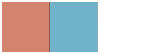
1 - Ouvrir une nouvelle image transparente de 850 par 700 pixels.
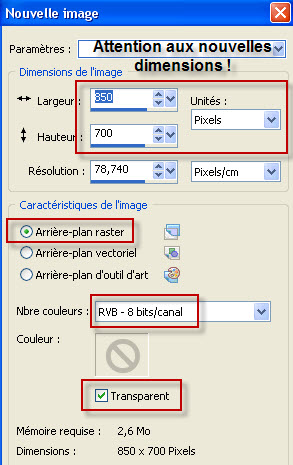
2 - Préparer votre palette Styles et Textures avec deux couleurs en harmonie avec les tubes que vous avez choisis.
Mon choix : Avant plan : couleur d4836d
Arrière plan : couleur 70b2c9
Mettre en avant plan un dégradé radial comme suit :
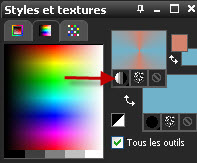
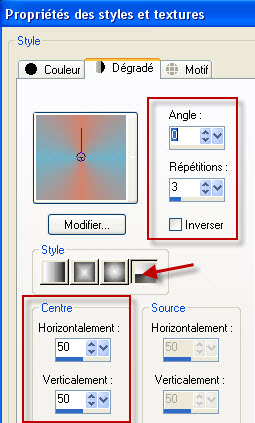
3 - Peindre votre image transparente avec ce dégradé.
4- Ouvrir la copie du tube "kikirou1574_landscape.pspimage" ou un grand tube comportant un plan d'eau , dans votre Psp.
5- Sur cette copie : Calques / Charger un masque / à partir du disque / choisir le masque "masck-Fade-suave.jpg" et configurer comme suit :
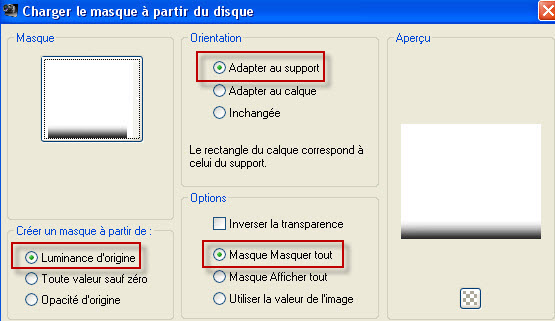
- Calques / Supprimer ( Répondre oui )
- Fusionner le groupe.
6- Copier et Coller ce tube modifié comme un nouveau calque sur votre tag.
7- Effets / effets d'image / décalage comme suit :
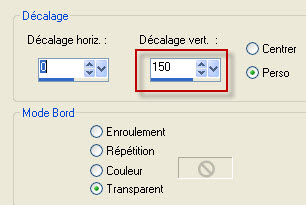
8- Vous remarquerez que ce tube, moins large que mon tag, laisse des démarcations verticales de chaque côté. Je vais donc utiliser l'outil Pinceau d'étirement, configuré comme suit pour que le tube touche les deux côtés de mon tag.
Activer le pinceau d'étirement :

Configurer comme suit :

- Placer l'outil comme suit et étirer le bord du tube ( maintenez le clic gauche de votre souris ) vers le côté du tag.
- Refaire une deuxième fois, plus bas, si nécessaire.
- Faire la même chose de l'autre côté !
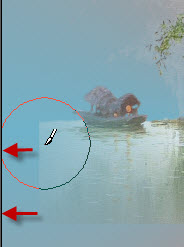
Vous n'aurez peut être pas à utiliser cette technique si votre tube touche déjà les bords de votre tag !

Etape 2 : l'eau
1- Préparer votre palette des couleurs comme suit :
- Fermer votre avant plan.
- Mettre du blanc en arrière plan.
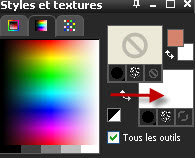
2 - Activer votre outil texte et configurer comme suit avec la police "eurostarblackextended.ttf".

- Ecrire votre mot ( Miriam pour moi), valider et convertir votre calque vectoriel d'écriture en calque raster.
Placer votre mot comme suit :
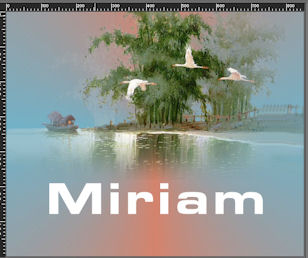
3- Effets / Alien Skin Eye candy 5 / Impact / Extrude comme suit :

4- Effets / Mura's meister / Perspective tiling comme suit :
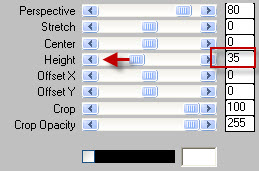
5- Règlages / Flou / flou gaussien / 20.
6- Effets / modules externes / Flaming pear / Flood configuré comme suit :

7- Activer le tube "Herbe-grass.pspimage" ou un tube de votre choix et le copier.
- Coller ce tube comme un nouveau calque sur votre tag.
- Placer ce tube dans le bas de votre tag comme moi.
- J'ai mis le mode de ce calque sur Recouvrement ( A vous de voir quel mode convient au tube choisi).

Etape 3 : Le mot Miriam
1- J'ai laissé ma palette des couleurs en l'état car j'ai choisi d'écrire le mot Miriam en blanc comme précédemment. Si vous préférez utiliser une autre couleur, en harmonie avec vos tubes, mettez cette couleur dans votre arrière plan maintenant !
- Ecrire votre mot comme à l'étape précédente ( mêmes configs).
2- Effets / Alien Skin Eye candy 5 / Impact / Extrude comme précedemment.
Placer le mot comme sur mon tag.
3- Calques / dupliquer
Image / renverser
4- Avec l'outil déplacer ( lettre M), placer le calque dupliqué comme ci-dessous.
- J'ai baissé l'opacité du mot à l'envers à 30. ( A vous de voir quelle opacité vous convient )


Etape 4 : Le tube du personnage
1- Ouvrir le tube "mtfp_238.pspimage" ou un tube de votre choix, dans votre Psp et le copier
2- Coller ce tube comme un nouveau calque sur votre tag.
- J'ai redimensionné ce tube à 75% ( Case Red tous les calques NON cochée ! )
- Placer comme sur mon tag ou à votre convenance.
3- Effets / effets 3d / ombre portée de votre choix (4, 4, 60, 20, pour moi. )

Etape 5 : Les bordures
1- Apposer votre signature
- Assurez vous que tout est bien en place !
2- Image / ajouter des bordures symétriques de 2 pixels avec une couleur de votre choix ( blanc pour moi).
3- Calques / Dupliquer.
4- Sur le calque du dessus : Image / Redimensionner comme suit :
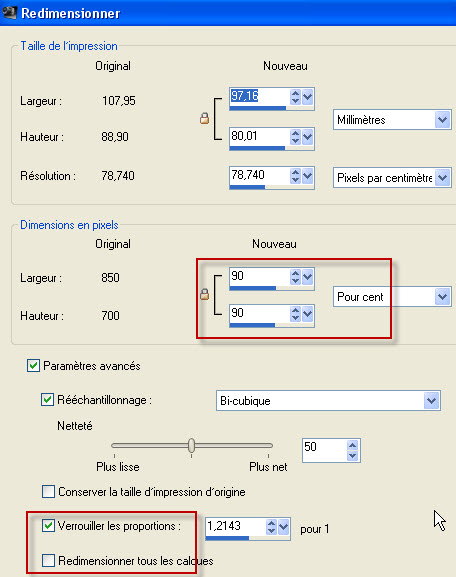
5 - Sur le calque du dessous :
Règlages / Flou / flou radial comme suit :
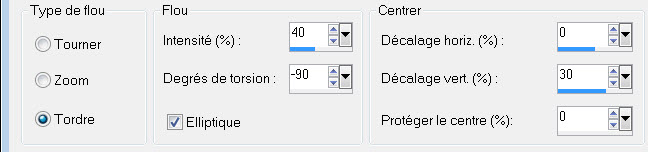
6- Effets / Modules externes / Flaming pear / flood comme suit :

7- Effets / Modules externes / Graphic plus / Cross shadow comme suit :

8- Image / ajouter des bordures symétriques de 2 pixels avec une couleur de votre choix ( blanc pour moi).
9 - Enregistrer votre travail en jpeg et redimensionner le tag si nécessaire
***************
Voilà, c'est fini, je vous remercie d'avoir choisi de réaliser ce tuto !
Si vous avez un souci, n'hésitez pas à me contacter.
Tuto réalisé le 27 août 2011
*************
Merci à mon amie Huguette d'avoir testé mon tutoriel
*************
Autres versions de ce tag / Other versions of that tag
